Bir WiFi ağına bağlanmakbağlanmak istediğiniz ağın şifresi varsa, Windows 10'da yapılacak en kolay şeyler. İşi yapmak için tescilli ağ sürücülerine bile ihtiyacınız yok. Yeni bir Windows 10 yüklemesi, siz hala onu ayarlarken bir WiFi ağına bağlanabilir. Bununla birlikte, bir WiFi ağına bağlanma ile ilgili sorunlar duyulmamış değildir. Windows 10’da ‘WiFi geçerli bir IP yapılandırması hatası’ almıyorsanız, işte bunu nasıl düzeltebilirsiniz.
Temel kontroller
Aşağıdaki düzeltmeleri denemeden önce birkaç temel şeyi deneyin;
- Sisteminizi yeniden başlatın. Listeleyebileceğimizden daha fazla şeyi düzeltir ve her zaman denemeye değer.
- Yönelticiyi sıfırla.
- İnternet ayarlarınızı değiştiren veya ağ trafiğinizi, örneğin bir VPN'i yeniden yönlendiren bir uygulama kullanıyorsanız, devre dışı bırakıp sisteminize bağlanmayı deneyin.
Yukarıdakiler sizin için hiçbir şey yapmazsa, aşağıdaki düzeltmelere geçin.
WiFi ağını unut
Ayarlar uygulamasını açın ve Şebekeİnternet ayar grubu. Wi-Fi sekmesini seçin ve Bilinen ağları yönet seçeneğine tıklayın. Bağlanmaya çalıştığınız ağı seçin ve Unut düğmesini tıklayın. Tekrar bağlanmayı deneyin.

TCP / IP'yi sıfırla
TCP / IP'yi sıfırlamak için Komut İstemi'nde birkaç komut çalıştırmanız gerekir. Komut İstemi'ni yönetici haklarıyla açın ve aşağıdaki komutları birer birer çalıştırın.
netsh winsock reset
netsh int ip reset
Bilgisayarınızı yeniden başlatın ve ardından WiFi ağınıza bağlanmayı deneyin.
Sürücü güncellemelerini kontrol et
WiFi sürücünüzün yakın zamanda olup olmadığını kontrol edin.güncellenmiş. Varsa, eski bir sürüme geri döndürmeyi deneyin. Yeni sürüm, sorunun nedeni olabilir. Sürücü güncellenmediyse, mevcut bir güncelleme olup olmadığını kontrol edin. Henüz kurulmamış yeni bir sürücü gerektiren bir işletim sistemi güncellemesi yüklemiş olabilirsiniz.
Yukarıdakilerin hiçbiri işe yaramazsa veya uygulanamazsa,ağ bağdaştırıcınızın sürücüsünü kaldırmalı ve yeniden yüklemelisiniz. Aygıt Yöneticisi'ni açın ve ağ bağdaştırıcınızı arayın. Sağ tıklayın ve Cihazı kaldır seçeneğini seçin. Sisteminizi yeniden başlattığınızda sürücüler otomatik olarak tekrar kurulur.
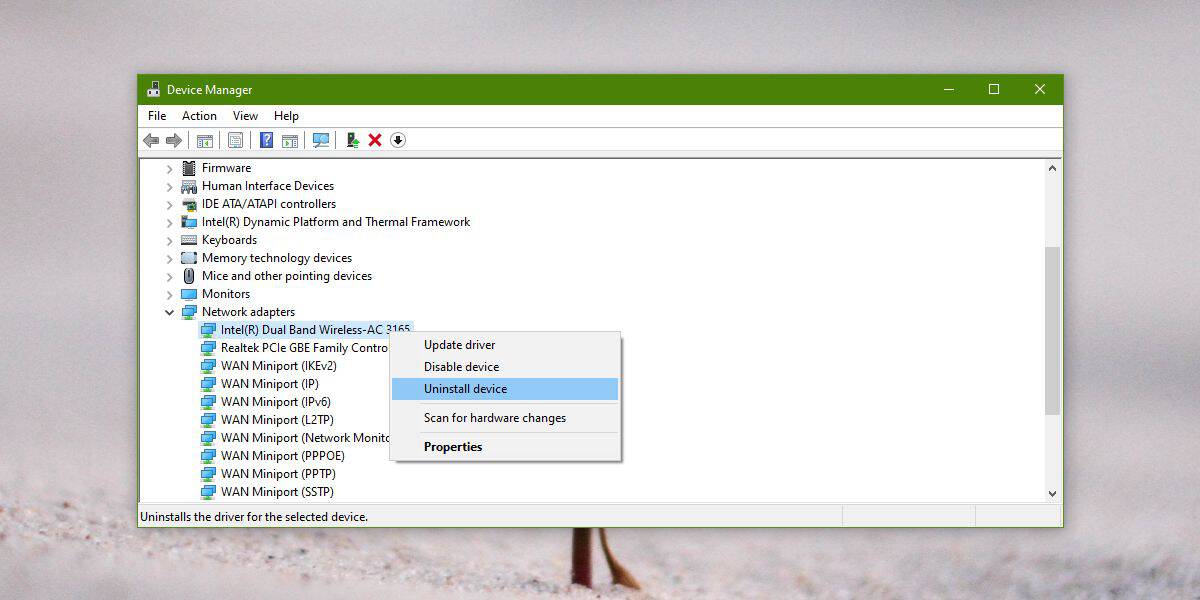
IP adresini yenile
IP adresinizi yenilemeyi deneyin. Komut İstemi'ni açın ve aşağıdaki iki komutu birer birer çalıştırın.
ipconfig /release ipconfig /renew
İyi önlem almak için sisteminizi yeniden başlatın.
DNS önbelleğini temizleme
Bu uzun bir atış biraz, ancak DNS önbelleğini temizlemek yardımcı olabilir. Komut İstemi'ni yönetici haklarıyla açın ve aşağıdaki komutu çalıştırın.
ipconfig /flushdns
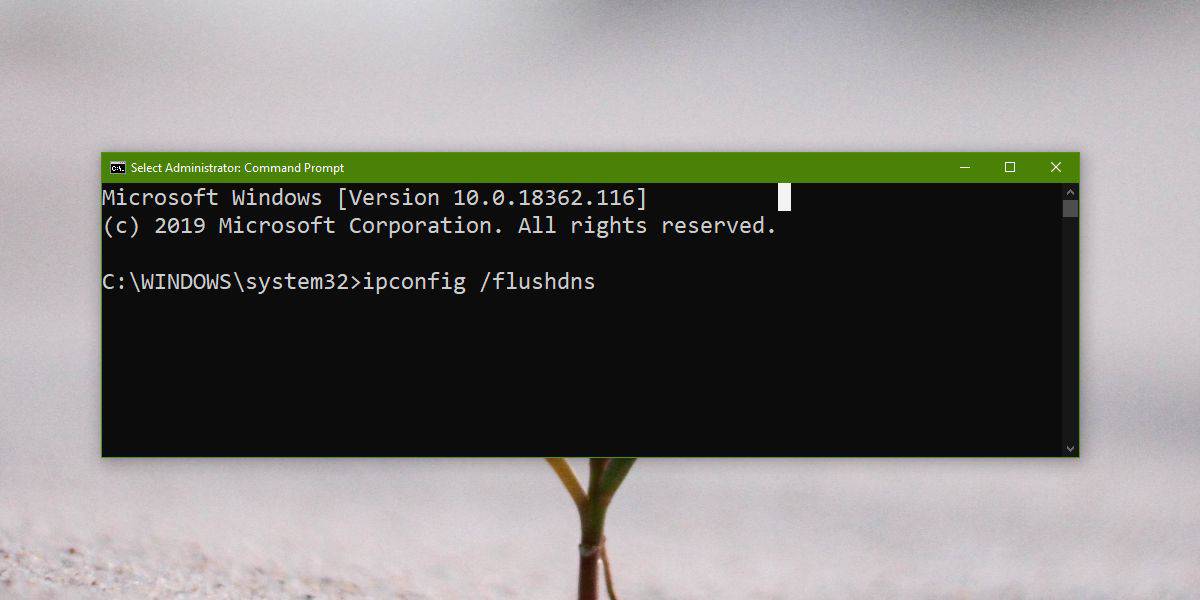
Eğer hepsi hataysa
Sorunun seninle olmaması mümkündür.sistemi. Yönlendiricinizin sorunları olabilir ve araştırılması gerekir. Diğer sistemlerin ağa bağlanıp bağlanamadığını kontrol edin. Yönlendiricinizin üretici yazılımının güncellenmesi gerekebilir veya belki ayarları değiştirilmiş olabilir. Deneyebileceğiniz bir şey, DHCP kullanıcılarının sayısını değiştirmektir. Bu bir yönlendirici ayarıdır ve yönlendiriciler için yönetici paneli farklı olduğundan, yönlendiriciniz için nasıl yapıldığına bakın.













Yorumlar